Accessはデータベースツールです。
そしてSQLはデータベースを扱うための言語です。
しかし、AccessではSQLを使わなくても様々なものを作ることができます。
SQLを使ってもいいですし、使わなくても使えます。
私はAccessを使う上でSQLは使っていません。
しかし、SQLを勉強するという目的においてはAccessでSQLを使うという理由が確実にあります。
AccessのクエリはSQL製造機
Accessは、データの入れ物であるテーブル、テーブルのデータを加工するクエリ、データを入力しやすい形で入力するためのフォーム、データを見やすい形で出力するためのレポートがあります。この4種類を組み合わせて、必要であればマクロで操作順を設定しながら一つのツールを作っていくものです。
そのうちSQLが使えるのはクエリです。それ以外はSQLは使えません。
クエリはテーブルを加工するものであり、SQLにおいてもテーブルを加工するものであるからです。
AccessでSQL
AccessでSQLを扱うためには、オプション設定で表示の設定を変更しておくと良いでしょう。AccessのSQLを扱う画面では初期設定のままだとプロポーショナルフォントな上、文字が小さく見づらいです。
ファイルタブのオプションで、左の画面からオブジェクトデザイナーをクリックし、右の画面のクエリデザインのクエリデザインのフォントで、フォントの設定をしましょう。初期設定のままだとMSPゴシック、9ptですが、MSゴシック、12~16ptにすると見やすくなります。
この設定をするとSQLの編集をするのに大きな文字になるので分かりやすくなるのですが、クエリのデザインビューの文字もこの設定になってしまうのでそうすると少し大きすぎるので、デザインビューで使う時は元に戻した方が良いでしょう。
AccessでできないSQL構文
一般的にAccessデータベースを使う時は、データベースファイルを作成し、その中に一覧表であるテーブルを複数用意して、それぞれのテーブルの中に項目を設定し、それぞれの項目にデータを入れていくという流れになります。
その後にデータを加工して見やすい形に仕分けと集計していくというもので、これがクエリです。
1回作成したテーブルには、データを追加する、データを変更する、データを削除するという使い方をしていきます。手作業でも直接テーブルに操作することでできますが、アクションクエリという形のクエリで、新たにテーブルにデータを追加する、条件に当てはまったデータのある項目の値を書き換える、条件に当てはまったデータを削除するということもできます。
そのアクションクエリを含んだクエリの操作がAccessでSQLでできることです。
データベースやテーブルを作成したり、フォームやレポートに対して自動的に何かの処理をするということはできません。マクロで自動化もできません。
しかし、フォームにドロップダウンリストボックスを作っておいてそのデータソースとしてSQLを使うことはできます。
AccessSQLの使い方
AccessでSQLを始める時は、まず、作成タブのクエリデザインをクリックし、新しいクエリを作成します。
新しいクエリをデザインビューで表示している状態で、ホームタブの表示の中のSQLビューをクリックします。
SQL文が書ける状態になります。
SQL文を書きます。
クエリツールのデザインタブの実行をクリックします。
結果が表示されます。
このクエリは普通のクエリと同じくデザインビューで見ることもできます。クエリツールのデザインタブの表示の下向き三角をクリックしてデザインビューで開くとデザインビューで見ることができます。
逆に従来作成してあるクエリも、ホームタブの表示の下向き三角をクリックしてSQLビューにすればSQLとして表示させることができます。
この状態で作成したSQLは普通のクエリと同じく名前をつけてクエリとして保存しておくことができます。


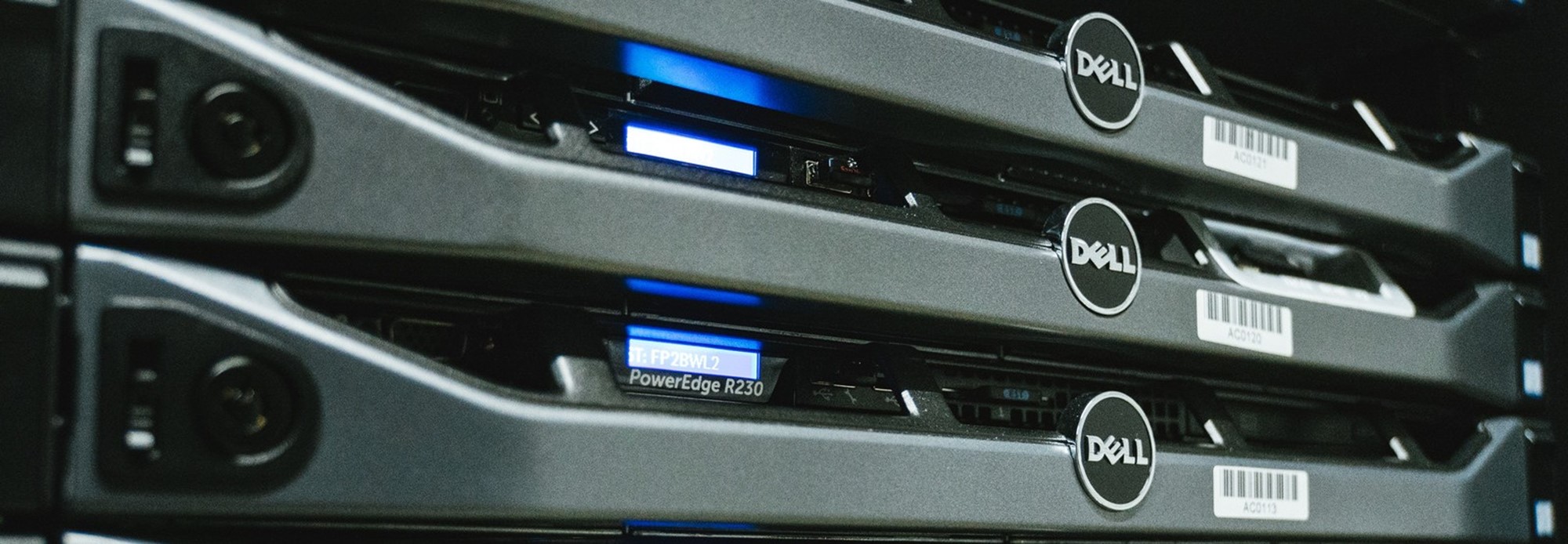
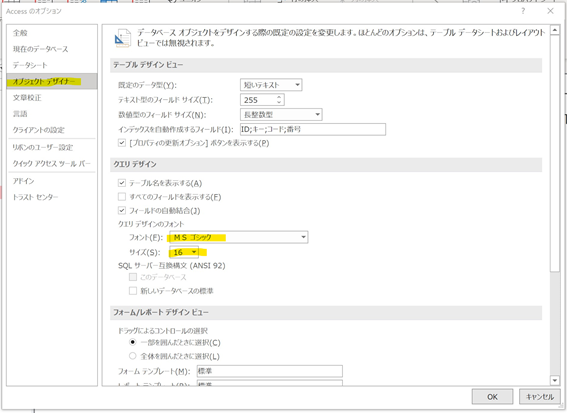
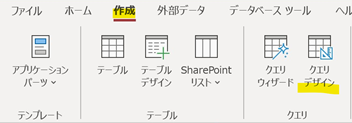
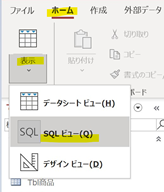
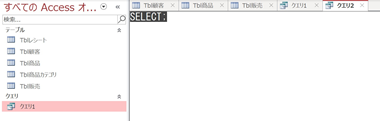

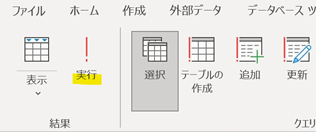

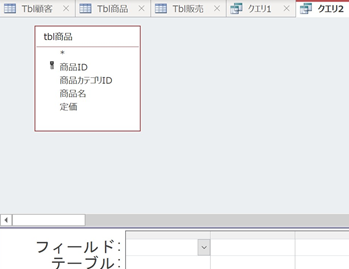
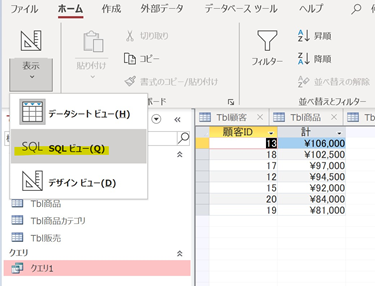

コメント